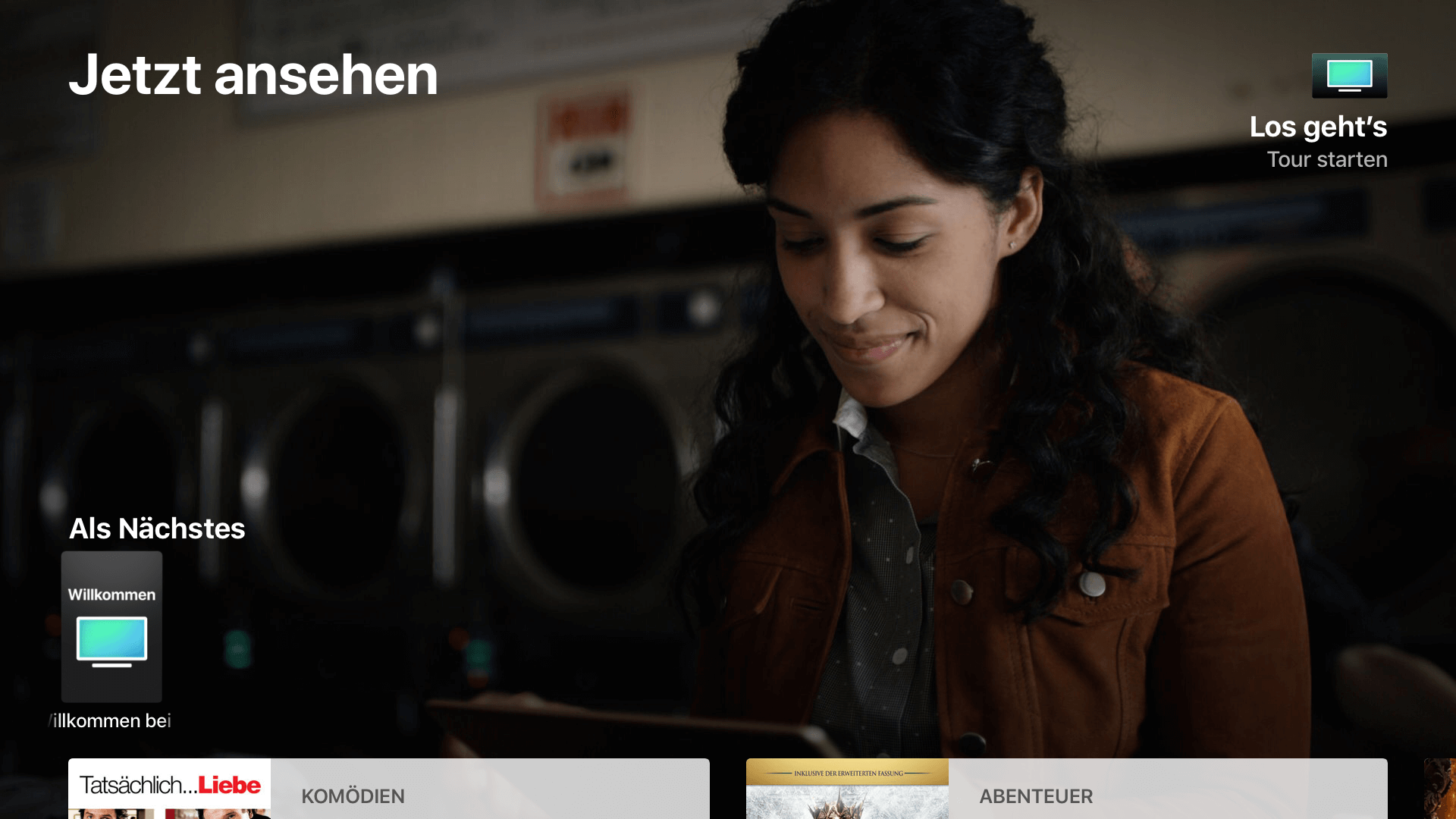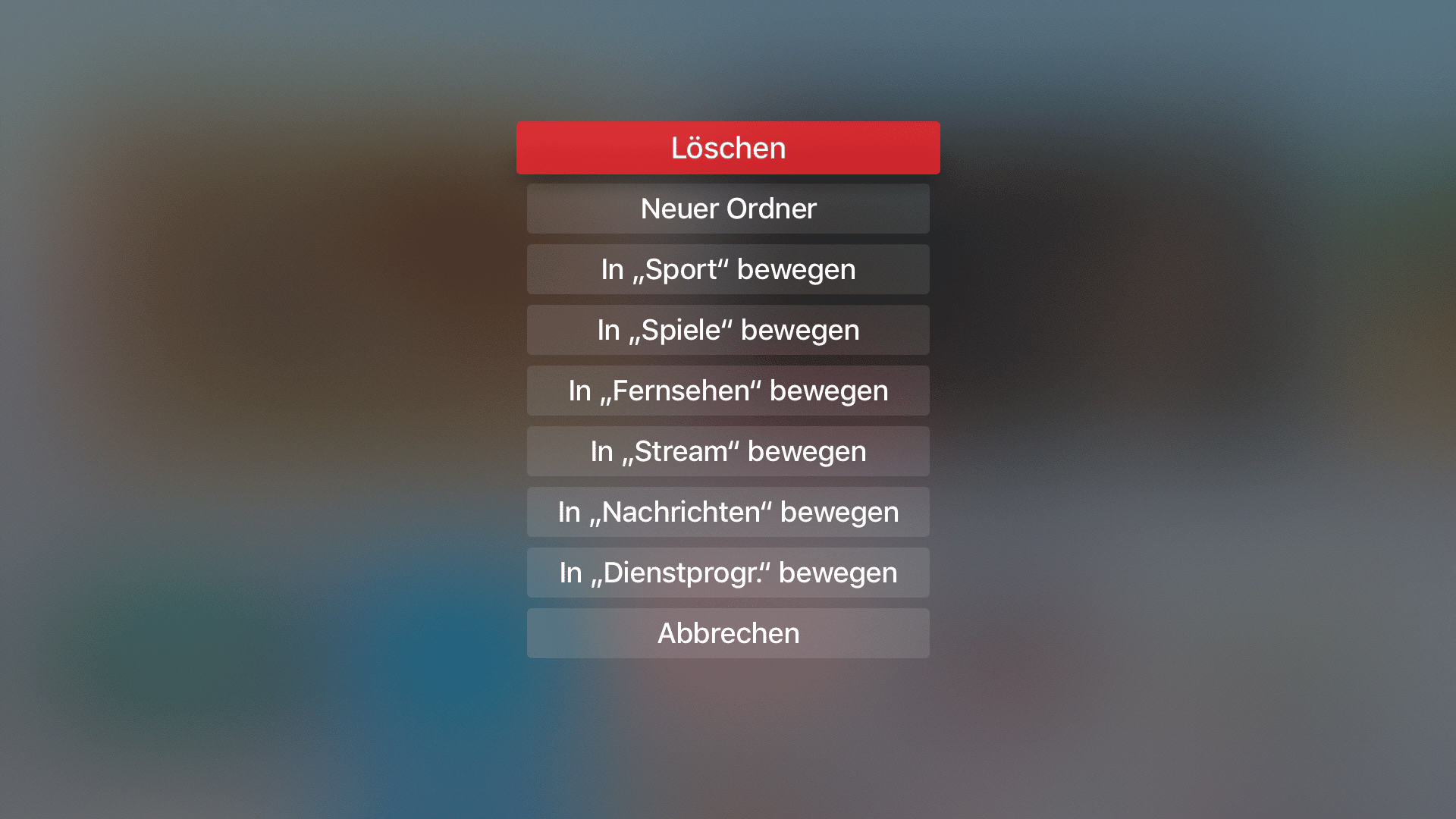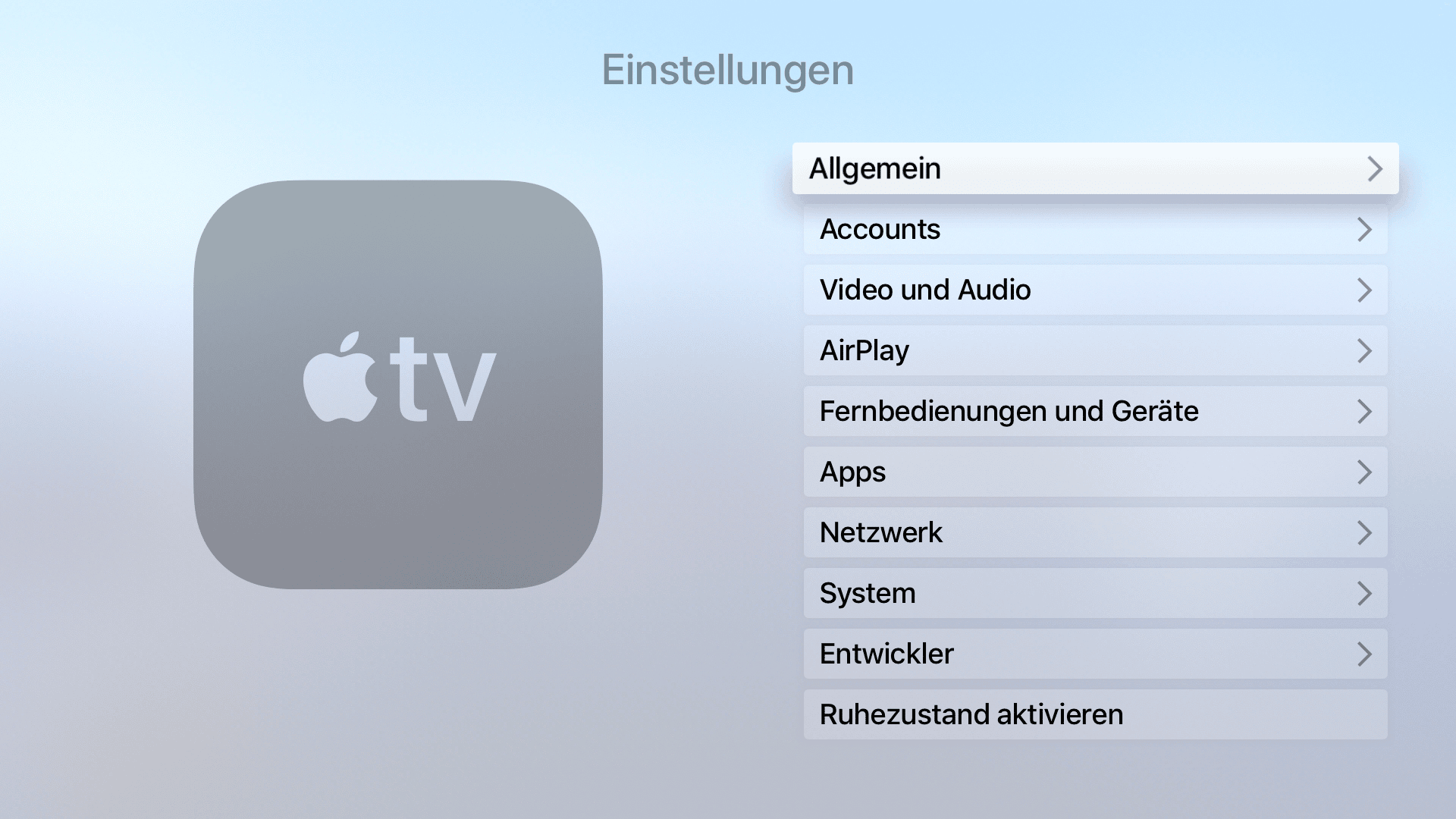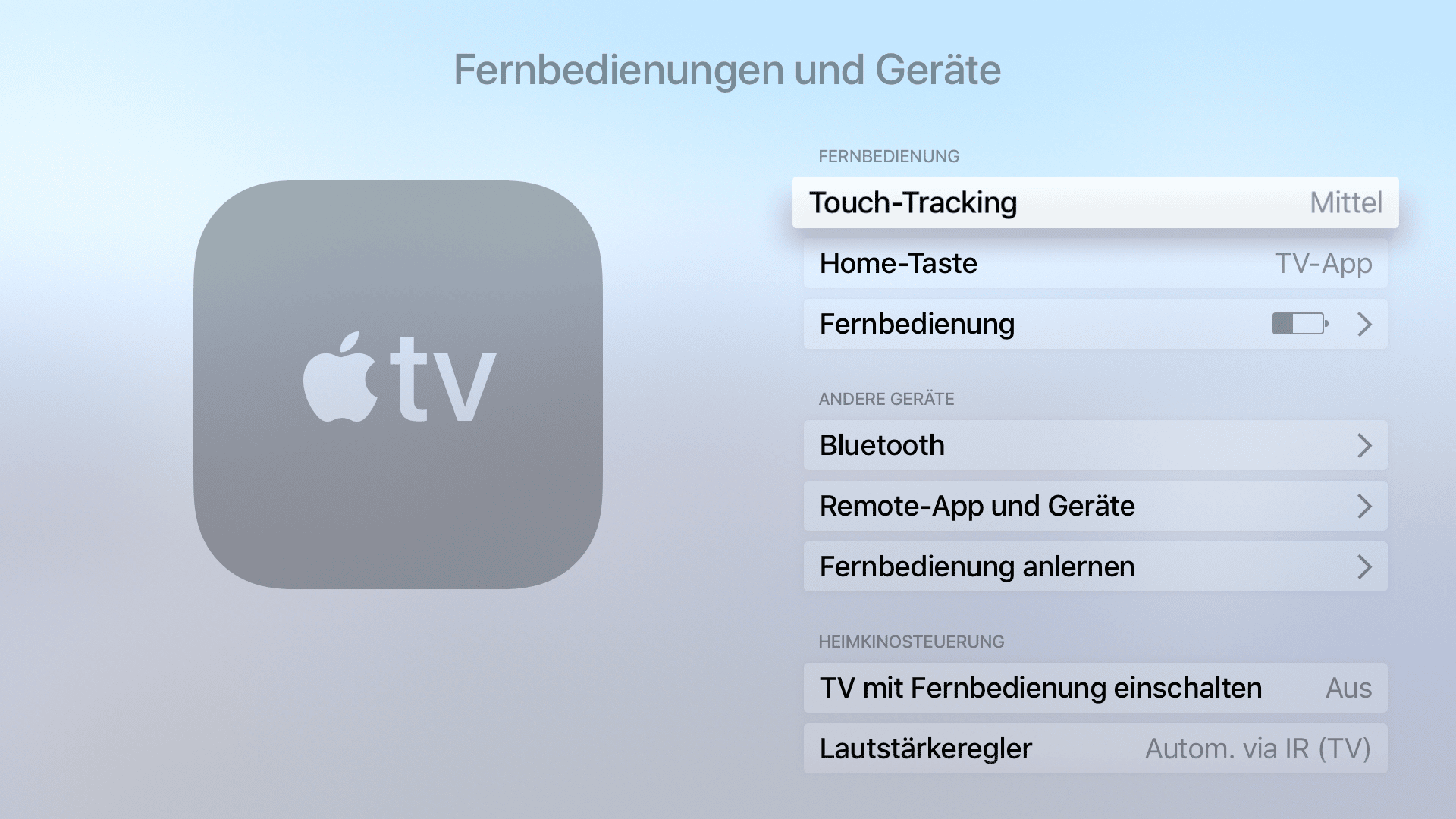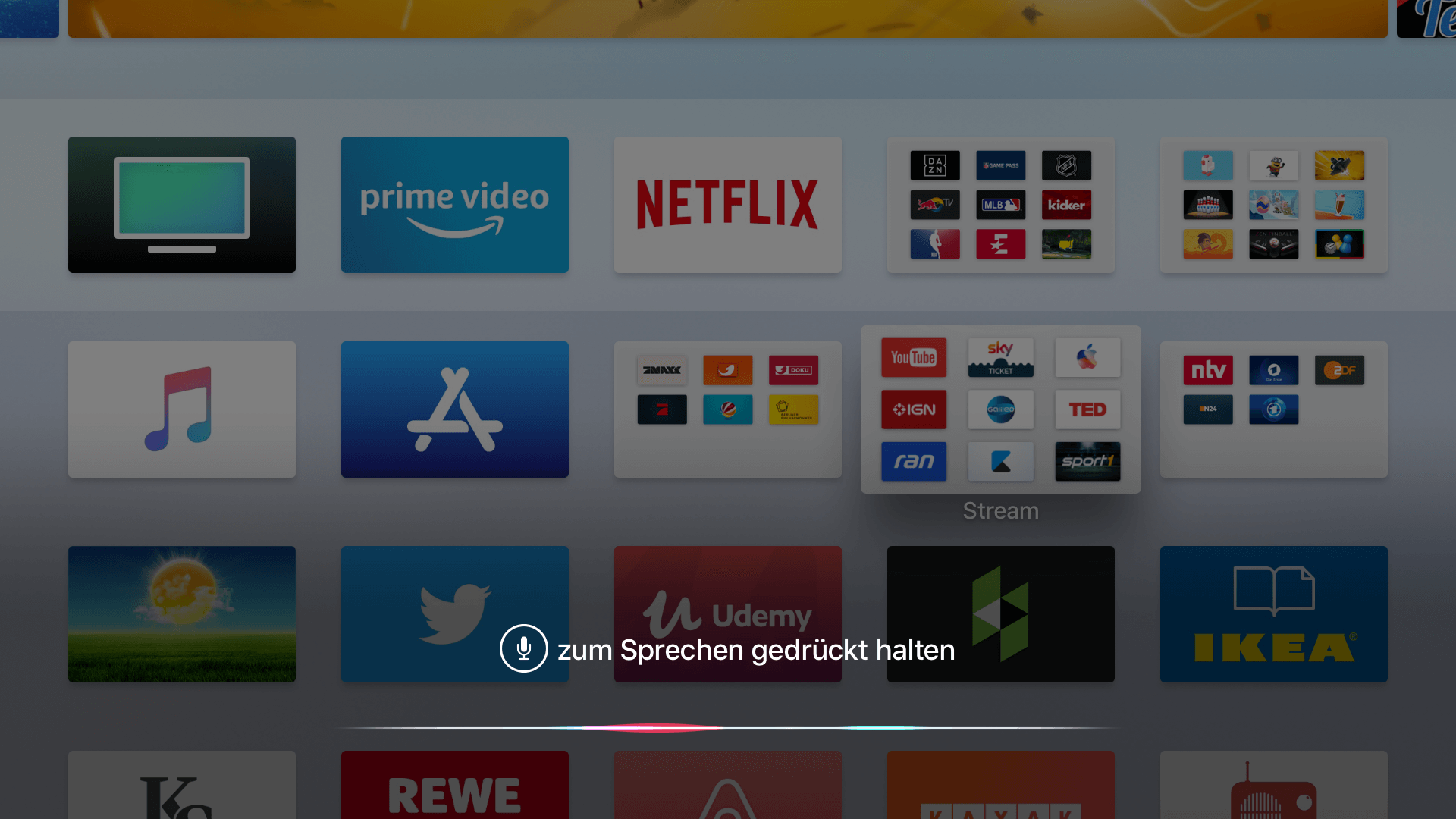Starter Mix: Erste Schritte mit eurem neuen Apple TV
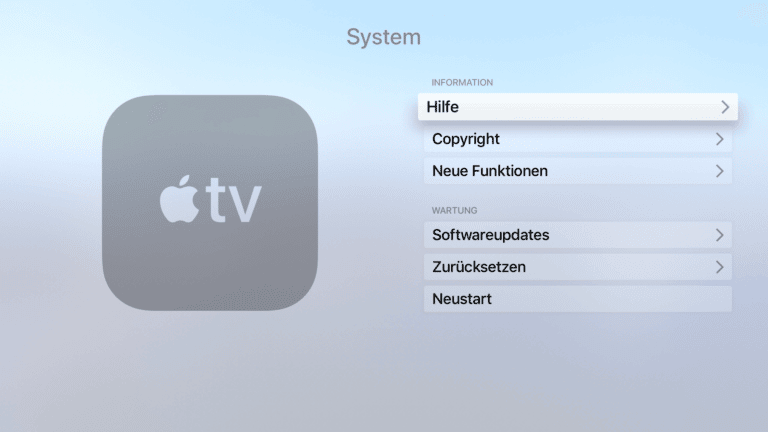
Ihr habt ein Apple TV zu Weihnachten geschenkt bekommen oder euch selbst eines geschenkt? In unserem Starter Mix Apple TV erklären wir euch Schritt für Schritt den Einstieg in die Nutzung von Apples TV-Box am Beispiel des Apple TV 4.
Allen voran kommt die einfache Einrichtung und Konfiguration eures Apple TVs. Hier hat Apple es dem Endnutzer wie immer so einfach wie möglich gemacht, denn bei Einstellungen und Accountdaten kann das Apple TV bereits vorhandene Daten von einem anderen iDevice übernehmen. So erspart ihr euch schon einmal das lästige Eintippen all eurer Daten. Im ersten Schritt solltet ihr natürlich euren Fernseher an die Set-Top-Box anschließen, beziehungsweise eure vorhandenen Heimkinogeräte. Der Rest erledigt sich dann fast von alleine. Eine nützliche Komponente ist der zentrale Home Bildschirm, den ihr durch die Anmeldung in der iCloud auf jeden eurer Apple TVs nutzen könnt. So habt ihr alle Apps und Anordnungen direkt überall verfügbar. Solltet ihr eine ausführliche Anleitung benötigen, könnt ihr diese auf der Supportseite von Apple nachlesen. Die erste Bedienung der Touch Fernbedingung wird für euch ungewohnt sein, ist aber am Ende ein wahrer Genuss. Die Fernbedienung ist minimalistisch ausgearbeitet, bietet aber ein breites Funktionsspektrum, vor allem durch die Touch-Oberfläche. Ein anderer großer Helfer ist die Sprach- oder Diktiertaste. Hier könnt ihr auf Siri zugreifen oder dem Apple TV Wörter und Sätze diktieren.
Der Home-Bildschirm und die Apps
Es gibt unzählige Varianten, den Home-Bildschirm zu gestalten und das Gerät auf seine eigenen Bedürfnisse einzustellen. Wir geben euch ein paar Dinge an die Hand, die ihr hierfür gebrauchen könnt. Ein zentraler Punkt bei der 4. Generation ist die Nutzung von Apps. Versorgt werdet ihr durch Apples bekannten App Store, der euch für das AppleTV entwickelte Apps und Spiele anzeigt. Die Benutzeroberfläche des Stores unterscheidet sich nicht viel von dem des iPhones oder iPads. Ihr findet eine Unterteilung in Kategorien, als auch eine Auswahl der meist geladenen Apps. Besonders ans Herz legen wir euch die Spiele-Kategorie, da das Apple TV gut fürs daddeln geeignet ist, hierzu noch später im Artikel. Durchstöbert also gleich zu Anfang den AppStore des TVs und sucht euch das Beste aus. Wir empfehlen zu Beginn eurer Apple TV-Nutzung Apps wie AmazonPrime Video, Netflix, YouTube, KitchenStories, Twitter und IKEA. Diese Basis bietet euch einen schönen Überblick darüber, was ihr mit eurer Set-Top-Box so alles anfangen könnt. Natürlich fokussiert sich das Gerät besonders auf Streaming und Games, was auch eindeutige Stärken des Apple TVs sind.
Ebenfalls hervorzuheben ist die neue TV App des Apple TVs. Sie ist auch auf dem iPhone und iPad verfügbar und soll weitestgehend die frühere Videos-App von Apple überflüssig machen. Die TV App fasst Film- und Streaminginhalte zusammen und bietet einen zentrale Katalog verfügbarer Angebote. Eine genaue Übersicht hierüber erhaltet ihr in unserem Artikel über die Apple TV App.
Hier noch ein paar Tipps, um den Home-Bildschirm sauber zu halten: ihr könnt durch gedrückt gehaltene Touch-Oberfläche Apps anwählen und durch drücken auf „Start/Pause“ das Auswahlmenü öffnen. So können Apps schnell gelöscht oder in Ordnern zusammengefasst werden, damit ihr nicht ewig durch den ganzen Home-Bldschirm scrollen müsst. Probiert es einfach mal aus und sammelt eure Erfahrungen.
Präzise Einstellungen und weitere Funktionen
Sobald ihr euch mit eurem Gerät genauer vertraut gemacht habt, könnt ihr auch mal in den Einstellungen vorbeischauen. Dort findet ihr weitere Konfigurationen zum Thema Fernbedienung, Video und Audio sowie allgemeines zum System selbst. Besonders wichtige Einstellungen sind hierbei die Funktion des Systemneustarts. Auf eurer Fernbedienung könnt ihr nämlich das TV selbst nicht Neustarten oder richtig ausschalten, sondern nur in den Ruhezustand versetzen. Außerdem sind erweiterte Einstellungen zur Fernbedienung notwendig, sofern ihr andere Geräte anlernen wollt oder die Steuerung eurer Heimaudiosysteme über die Apple TV Fernbedienung steuern möchtet. Der Umfang an Einstellungsmöglichkeiten ist umfangreich, weshalb ihr euch mal intensiv damit beschäftigen solltet.
4K und andere Spielereien
Wie bereits erwähnt, sind besonders Games auf dem Apple TV ein Spaß für die ganze Familie. Es gibt mittlerweile eine breite Palette an Zockereien, von Gesellschaftsspielen bis hin zu Action und Rollenspielen. Altbekannte Titel von iPhone und iPad finden sich dort wieder, sowie eigens für das Apple TV entwickelte Spieleapps. Retroklassiker wie CrossyRoad sind etwas für die Kleinen im Haus. Strike Bowling und RealRacing bedienen sich der sensitiven Bedienung der Touch-Fernbedienung. Aus eigener Erfahrung können die allermeisten Games auch ohne Zusatzzubehör wie ein GamePad gespielt und genossen werden. Für alle, die es mit dem Gaming doch ernster meinen sollten, gibt es hierzu vielfältiges Zubehör auf Amazon und der Apple Seite direkt zu kaufen. Um das Erlebnis des TVs noch zu steigern, gibt es die 4K-Version der Set-Top-Box, die neben einer Ultrahochauflösung auch High Dynamic Range (kurz HDR) unterstützt. So könnt ihr diverse Filme und Streaminginhalte mit satten Farben und gestochen scharfen Bildern auf dem Apple TV erleben. Hierzu haben wir euch bereits in einem gesonderten Artikel berichtet, den wir euch ans Herz legen möchten. Allerdings empfiehlt sich diese Variante natürlich nur bei Besitz eines 4K-fähigen Fernsehers.
Wir möchten euch auch die Siri-Funktion auf dem Apple TV nahelegen. Mit der Siri/Diktiertaste auf eurer Fernbedienung könnt ihr die unterstützende Frauenstimme aktivieren. Fragt Siri, wie auch auf dem iPhone oder iPad, nach allen möglichen Informationen zum Thema Nachrichten, Wetter oder Sportergebnissen. Außerdem habt ihr die Möglichkeit, euer Apple TV per Siri zu steuern und Funktionen direkt über die Spracheingabe zu nutzen. Songs abspielen, Filme starten und vieles mehr steuert ihr einfach mit eurer Stimme. So ähnlich funktioniert auch die Diktierfunktion, sobald eine Tastatureingabe erforderlich ist. Diktiert einfach einzelne Buchstaben, ganze Wörter oder sogar Sätze, um sie direkt auf dem Apple TV erscheinen zu lassen. Vor allem bei Eingaben von Benutzerdaten kann dies häufiges und nerviges Herumspringen mit der Touch-Fernbedienung ersparen.
Wie ihr selbst sehr bald feststellen werdet, ist das Apple TV ein vielfältig nutzbares Wohnzimmer-Gerät und die Einführung des App Stores ab der vierten Generation stellt einen Quantensprung seiner Einsatzmöglichkeiten dar.
Wir wünschen viel Spaß und hoffen, dass wir euch mit unserem Starter Mix ein paar interessante Informationen liefern konnten.
-----
Willst du keine News mehr verpassen? Dann folge uns auf Twitter oder werde Fan auf Facebook. Du kannst natürlich in Ergänzung unsere iPhone und iPad-App mit Push-Benachrichtigungen hier kostenlos laden.
 6 Kommentare zu dem Artikel "Starter Mix: Erste Schritte mit eurem neuen Apple TV"
6 Kommentare zu dem Artikel "Starter Mix: Erste Schritte mit eurem neuen Apple TV"

-
Mahmud 26. Dezember 2017 um 14:39 Uhr ·Vielen Dank für diesen wirklich sehr informativen Artikel . Macht weiter so!!
iLike 2
-
Pascal 26. Dezember 2017 um 14:57 Uhr ·Vielen Dank Mahmud, freut uns das dir unsere Artikeln gefallen 😋👌🏻
iLike 0
-
-
26. Dezember 2017 um 14:53 Uhr ·Cooler Artikel! Habe einen Apple TV 4K von meiner Freundin bekommen 😋
iLike 2
-
Pascal 26. Dezember 2017 um 14:57 Uhr ·Sehr cool, bei mir steht das Apple TV 4K auch auf der Liste, allerdings für nächstes Jahr mit einem 4K TV…. wie gefällt dir das 4K, irgendwelche Erfahrungen?
iLike 0
-
-
bryan 26. Dezember 2017 um 16:09 Uhr ·Ist es möglich 4K Videomaterial vom iPhone per AirPlay auf den 4K Apple TV zu streamen? Das ist mein Hauptkritikpunkt und ich fand nirgends Informationen darüber
iLike 0
-
Gast 27. Dezember 2017 um 11:09 Uhr ·Danke für die Tips. Aber man sollte die damit möglichen Erweiterungen für Homekit unbedingt erwähnen.
iLike 1